時間:2024-03-09 來源:互聯網 瀏覽量:
在現代社會中計算機已經成為我們生活中必不可少的一部分,而在計算機使用過程中,打印機也是我們經常使用的設備之一。在不同的操作係統下,打印機的共享卻成為了一個常見的問題。特別是在Windows 7和Windows XP係統中,打印機的共享需要進行一係列的設置和操作。下麵將介紹一下在Win7共享打印機XP和XP共享打印機的步驟,希望能夠幫助大家解決打印機共享的問題。
方法如下:
1.點擊 開始菜單,點擊 打印機和傳真。
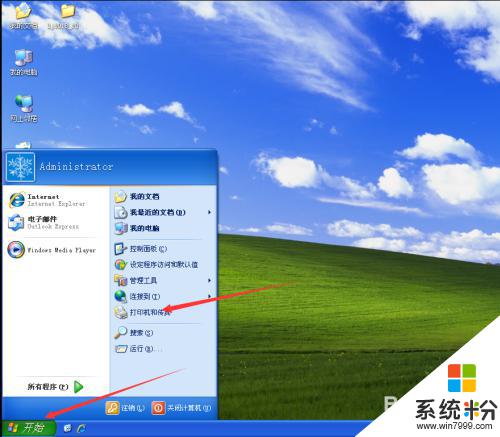
2.在打開的界麵中鼠標右鍵點擊你要共享的打印機,在菜單中點擊共享。
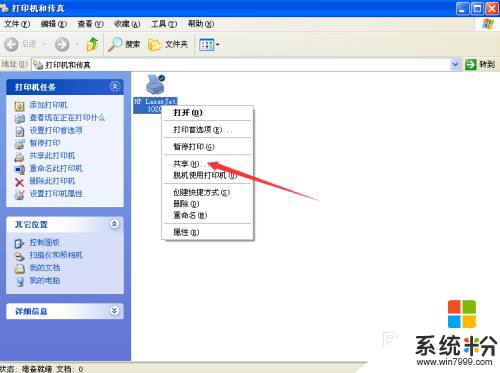
3.在打開的打印機屬性界麵中,點擊 共享 ,點擊下部的箭頭所指的位置。
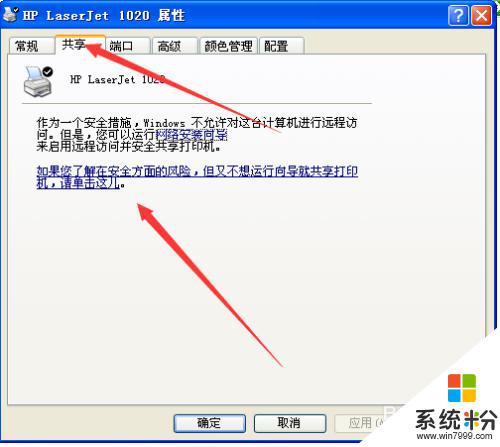
4.在彈出的窗口中點擊 隻啟用打印機共享。
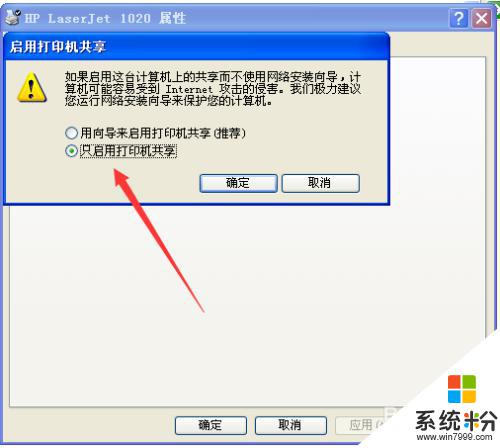
5.在新界麵中點擊 共享這台打印機,點擊確定。
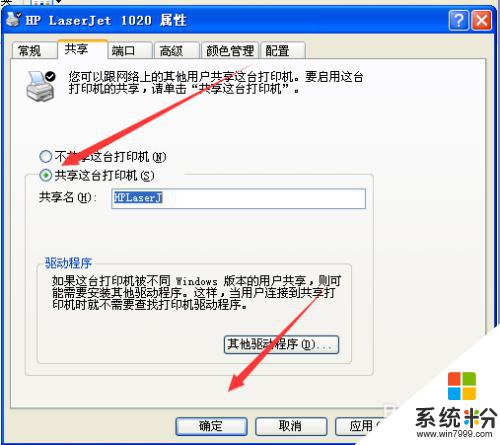
6.返回到桌麵,右擊 我的電腦,在彈出的菜單中點擊屬性。
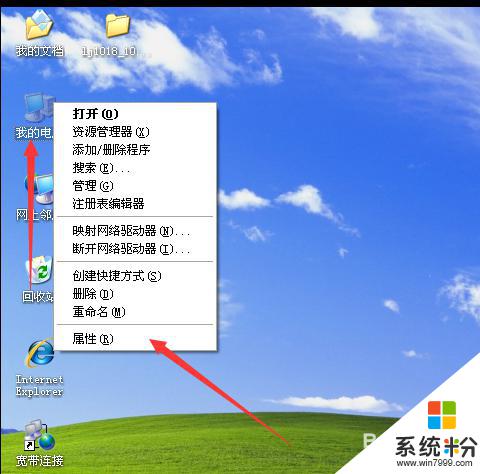
7.在打開的界麵中點擊 計算機名 ,將這台電腦的計算機名稱記下來。有用!
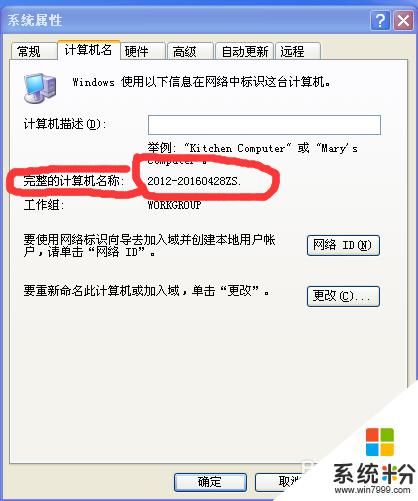
8.如果你的網絡是固定ip的,用ip共享。鼠標右擊桌麵的網上鄰居,在菜單中點擊屬性。
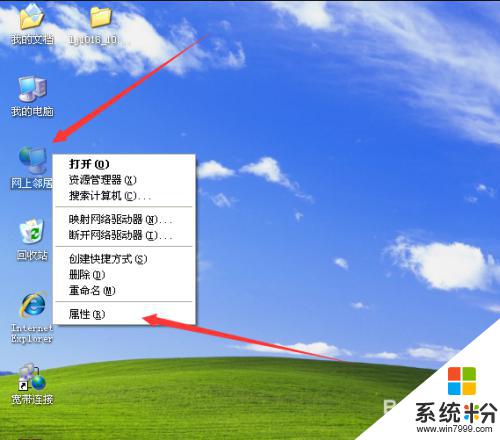
9.右擊本地連接,在彈出的菜單中點擊狀態。
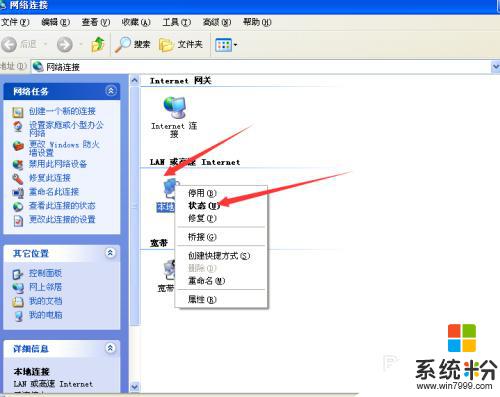
10.將本機的ip地址記錄下來,有用!
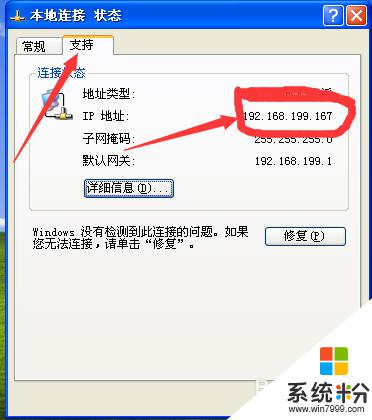
以上是關於如何在win7共享打印機時遇到的問題的全部內容,如果有遇到相同情況的用戶,可以按照小編的方法來解決。